Быстрые ответы помогают оптимизировать работу операторов, быстрее отвечать клиентам и создавать базу знаний внутри компании.
1. Перейдите в личный кабинет ChatApp, в левом меню выберите «Автоматизация».
2. Нажмите на вкладку «Быстрые ответы».
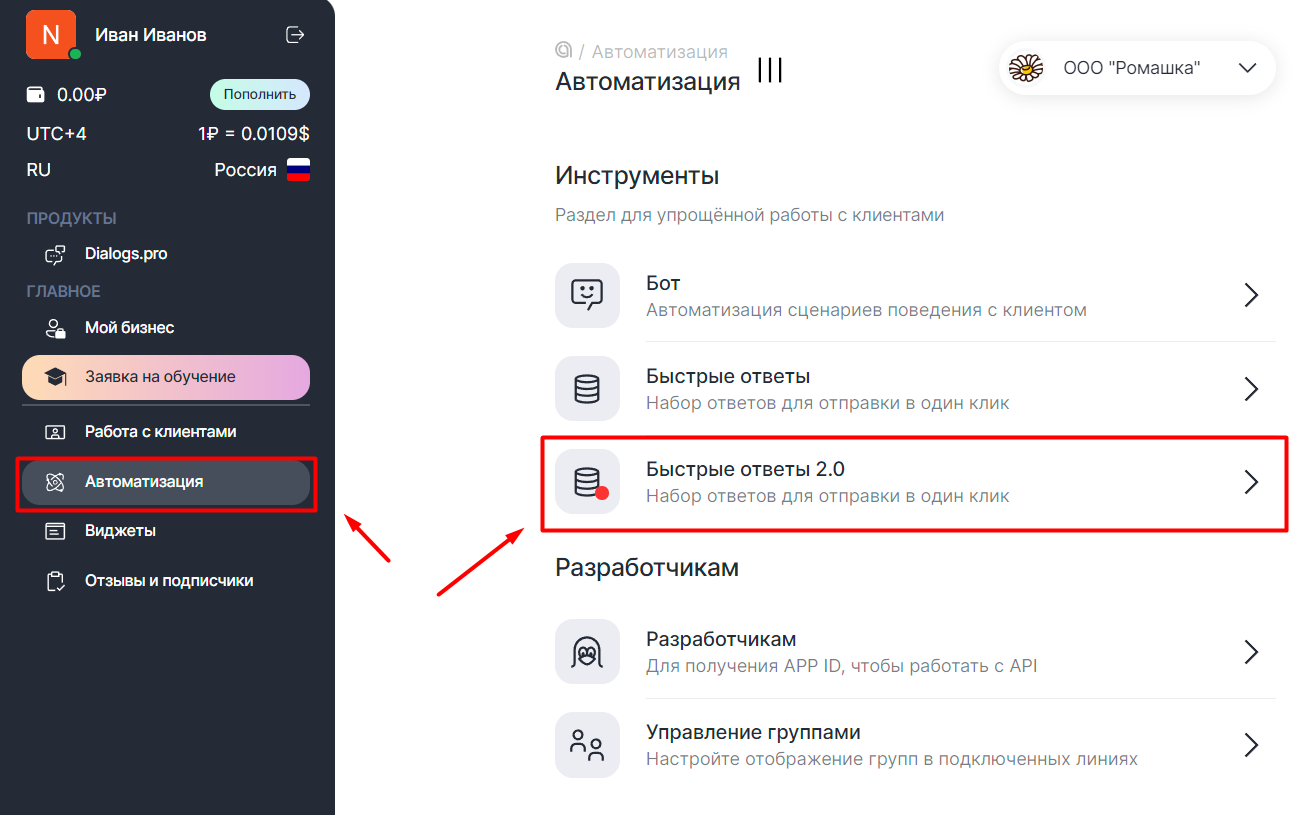
3. Для создания Базы быстрых ответов нажмите на кнопку «+».
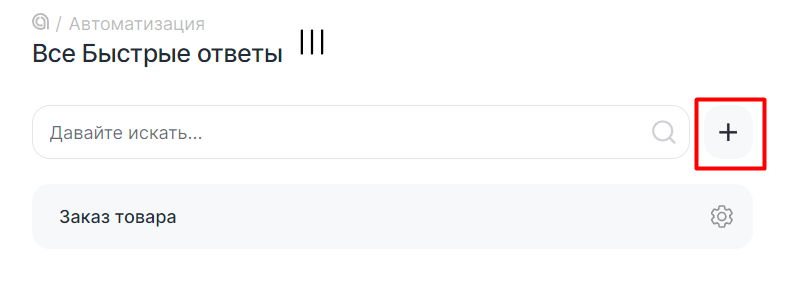
4. Введите название раздела и нажмите «Сохранить».
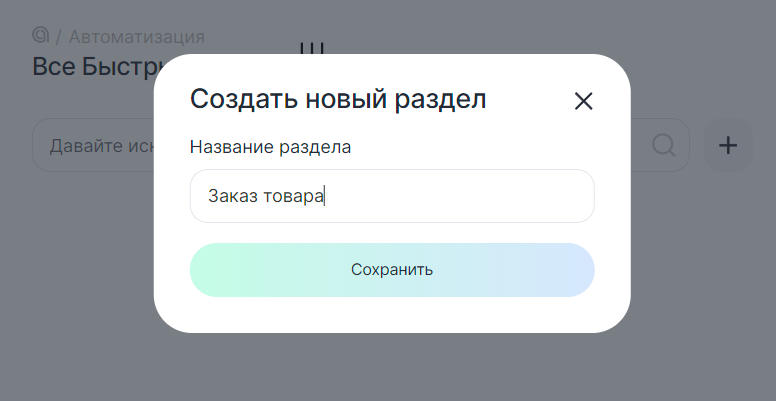
В меню появится новый раздел.
4. Чтобы отредактировать раздел, нажмите на значок Настроек справа от названия:
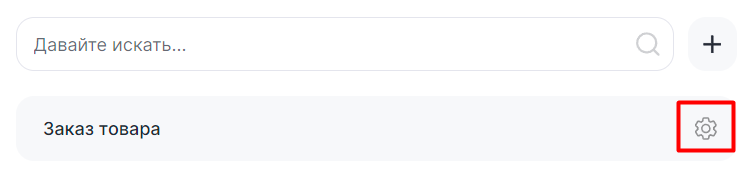
При необходимости пригласите сотрудников, которые смогу редактировать этот раздел.
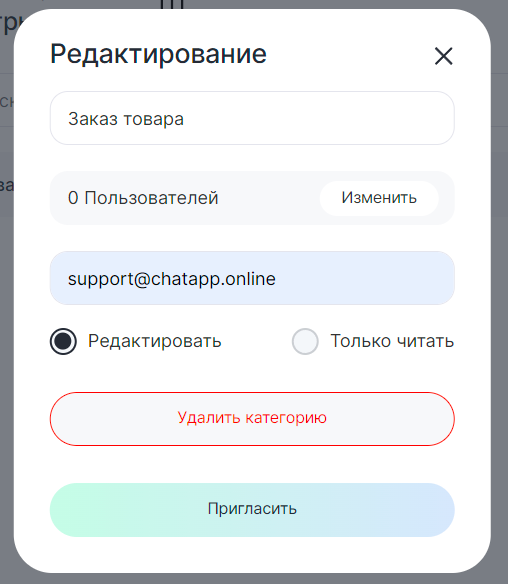
4. Для создания быстрого ответа в новом разделе нажмите на его название.

5. Откроется окно «Структура». Здесь выберите «Новый быстрый ответ» и введите его в соответствующее поле.
Нажмите значок дискеты, чтобы сохранить ответ.

6. Когда ответ сохранился, появится надпись «сохранено».

7. После сохранения быстрого ответа добавьте ключевые вопросы к нему. После написания каждого вопроса нажмите клавишу «Enter», чтобы добавить его в раздел.
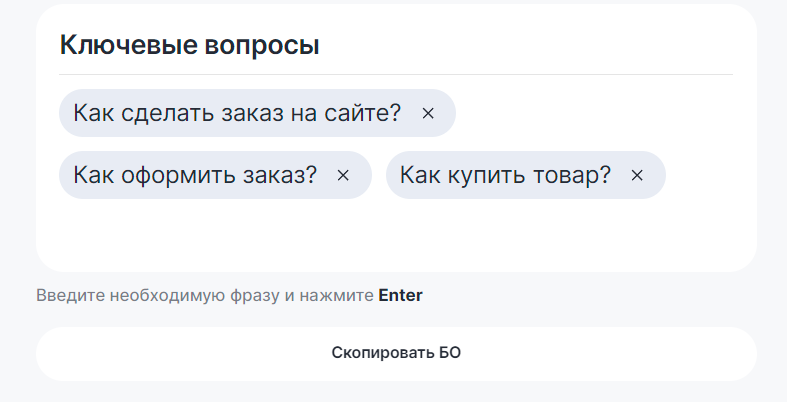
8. После сохранения быстрого ответа вы можете добавить новый ответ в том же разделе, удалить ответ или отредактировать его соответствующими кнопками, а также создать новый раздел.
Как работать с готовыми быстрыми ответами, читайте в статье — Использование типовых быстрых ответов в ChatApp Dialog.
